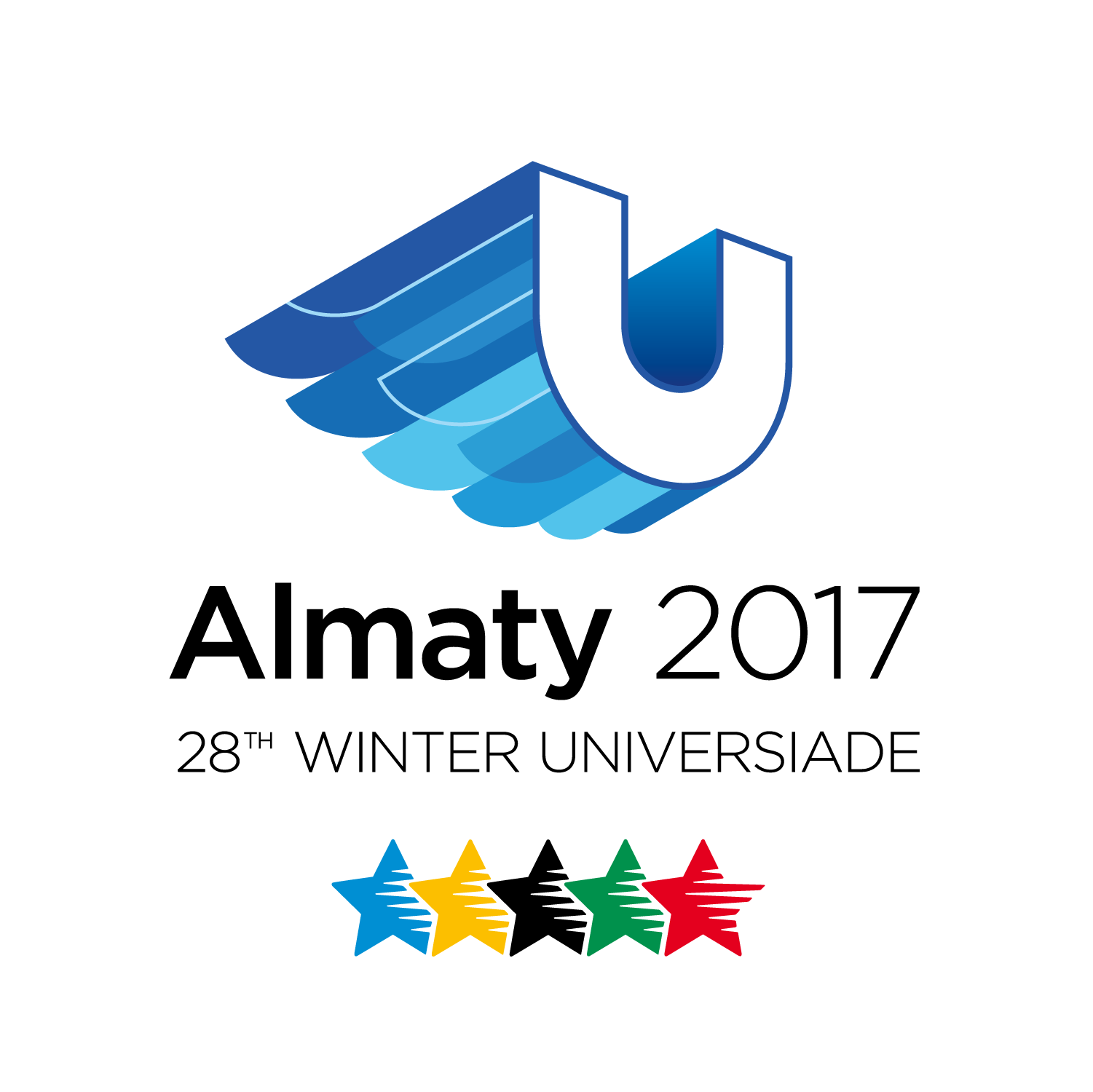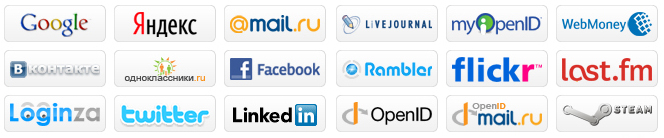Дата :
Класс:5
Тема урока:Выделение
фрагмента рисунка. Работа с фрагментами
рисунка.
Тип урока: Изучение
нового материала.
Вид: Урок – практикум
Цели урока:
Образовательная:
- отработка
- навыков работы с графическим редактором;
- повторение
- и закрепление навыков умения работать с инструментами – “копирование”,
- “вставка”;
- научить
- составлять рисунок, используя несколько одинаковых фрагментов рисунка;
- познакомить
- учащихся с новой командойОтразить/Повернуть.
Развивающая:
- развивать познавательный
- интерес, творческую активность учащихся;
- развивать
- навыки работы на компьютере, развивать дружеское и деловое общение
- учащихся в совместной работе.
- Развитие художественного вкуса.
Воспитательная:
- воспитывать любознательность. Повышать мотивацию к
- занятиям с использованием компьютерных технологий.
Коррекционная:
·
развивать
пространственное воображение обучающихся.
Задачи урока:
- продолжить
- работу по выработке умений пользоваться графическим редактором;
- формировать
- навыки работы за ПК, с программным продуктом Paint;
- формировать
- умение правильно и грамотно выражать свои мысли.
Оборудование:
Компьютерный класс, мультимедийный
проектор, интерактивная доска, Paint
Объем знаний, необходимых для
урока:
а) Уметь рисовать с помощью
графического редактора и вносить изменения в готовые изображения.
b) Уметь выбрать инструмент в графическом редакторе, знать, какой инструмент
выбран.
c) Знать назначение панели настройки инструментов.
d) Уметь выбрать цвет, используя палитру.
e) Уметь использовать команду "Отменить".
f) Уметь открывать рисунки, сохраненные на диске.
План проведения урока:
|
Содержание этапов урока |
Виды и формы работы |
|
1. Подготовительный этап. |
Приветствие. |
|
2. Мотивационный этап. |
Постановка цели урока. Фронтальный опрос. |
|
3. Объяснение нового материала. |
Беседа с демонстрацией на компьютере. Конспект. |
|
4. Закрепление изученного материала. |
Выполнение задания на компьютере. |
|
5. Подведение итогов. |
Просмотр готовых работ, обсуждение общих ошибок, выставление оценок. |
|
6. Домашнее задание. |
Выполнить в тетради рисунок – образец и детали, из которых его можно собрать. |
1. Организационный
момент.
2.Мотивационное начало урока.
Постановка цели урока.
Учитель: Здравствуйте, дети!
Тема нашего урока – “Фрагмент рисунка. Сборка рисунка из деталей”. Цель нашего
сегодняшнего урока - выяснить, каким образом можно собрать рисунок из имеющихся
деталей, какие инструменты графического редактора помогут нам в этом. Но перед
этим вспомним:
? Какая программа в
компьютере позволяет нам работать с графикой?
? Как открыть графический
редактор Paint?
? Какие инструменты в
графическом редакторе вы знаете?
? Как определить, какой
инструмент выбран?
? Для чего нужна панель
настройки инструментов?
? Как отменить неверное
действие? Сколько действий можно отменить?
? Расскажите, как открыть
рисунок, записанный на диске.
3. Объяснение нового
материала.
Перед тем,
как производить какие – либо действия с деталями, их необходимо выделить.
Выделенная часть рисунка называется фрагмент. Как можно выделить
фрагмент? В графическом редакторе Paint существует два способа выделения: выделениепрямоугольной
области (прямоугольник) и выделение произвольной области
(звездочка). Выделение прямоугольником используется, когда под выделение не
попадают другие части рисунка. Выделение звездочкой можно сравнить с
карандашом, которым мы обрисовываем фигуру, которую необходимо выделить.
Посмотрите на рис. 2. Какие детали мы будем выделять инструментом выделение,
а какие инструментом выделение произвольной области?
Учитель: Верно. Посмотрите,
для инструментов выделения используются две настройки: выделение с фоном
и выделение без фона (демонстрация на компьютере). Лучше
использовать выделение без фона. Выделенную область можно перетащить
на другое место. Для этого нажимают левую кнопку на области, затем, не отпуская
ее, перетаскивают фрагмент на другое место. Если при этом удерживать нажатой
клавишу “Ctrl”, то будет перенесена копия фрагмента. Выделенную область можно
поместить в буфер обмена через меню “Правка”. Для этого используют команду “Копировать”
или “Вырезать”. Над фрагментом рисунка можно производить
и другие операции - изменять размеры, растягивать, поворачивать, наклонять и
отражать с помощью команд меню “Рисунок”.
Конспект.
1. Фрагмент – это выделенная
специальным образом часть рисунка.
2. Выделение бывает:
а. Прямоугольной области
b. Произвольной области
3. Выделение бывает:
a. С фоном
b. Без фона
4. Перемещение фрагмента.
1 способ
Удерживая левую кнопку мыши,
переместить фрагмент рисунка на нужное место, отпустить кнопку мыши.
2 способ
Выделить рисунок
[Правка – Вырезать]
[Правка – Вставить]
5. Копирование фрагмента.
1 способ
Удерживая левую кнопку мыши и
клавишу Ctrl, переместить фрагмент рисунка на нужное место, отпустить кнопку
мыши.
2 способ
Выделить рисунок [Правка – Копировать] [Правка – Вставить]
4. Закрепление изученного
материала.
Работа за компьютером.
Ключ к выполнению задания:
1.
Открыть Paint.
2.
Открыть Файл с деталями рисунка.
3.
Собрать будильник, используя операции Перемещения, Копирования, Поворот и т.д..
Разместить детали по краям листа, освободив центральную часть для размещения
собираемого будильника.
4.
Показать учителю.
5. Подведение итогов
1.
Просмотр рисунков.
2.
Разбор ошибок, допущенных при перемещении фрагментов.
3.
Выставление оценок.
6. Домашнее задание.
Выполнить в тетради рисунок –
образец и детали, из которых его можно собрать.


 Мектепке дейінгі балалар ұйымына жолдама қалай алуға болады
Мектепке дейінгі балалар ұйымына жолдама қалай алуға болады
 Мектепке тіркеу үшін құжаттарды қабылдау
Мектепке тіркеу үшін құжаттарды қабылдау

 Мектептегі таңертеңгілік...
Мектептегі таңертеңгілік...